4 أفضل الطرق لمنع المواقع على iPhone (القائمة السوداء والقائمة البيضاء)
عندما يشعر طفلك بالملل ، مع الألعاب والكرتون لا يستهويها أكثر من ذلك ، لتهدئتهم من الصراخ اللانهائي ، سيعطي معظم الآباء هواتفهم الآيفون ، والتي يبدو أنها الحل النهائي ، لتهدئة الأطفال الذين يدومون لعدة ساعات أو حتى كله يوم طويل. إن مزايا الإنترنت واضحة ، كما أنه من غير المستحسن منع جميع مواقع الويب على iPhone ، أو فقط منع طفلك من استخدام أي فون ، فقط لمنع المعلومات السيئة المحتملة. في الوقت الحالي ، على الرغم من أنك تعيش في قرية صغيرة ، فإنك لا تزال قريبة من العالم الخارجي ، من خلال الاتصال اللاسلكي ، والهواتف الذكية التي تستخدم.
بما أنه غير متاح لمنع الأطفال من iPhone و Wi-Fi ، فلماذا لا يمنعون مواقع معينة على iPhone ، من خلال وضع قوائم سوداء وقوائم بيضاء ، لحماية الأطفال من محتوى البالغين ، مثل الإباحية والعنف والجنس الصريح وشيئًا مخالفًا لتعليمك. في ما يلي طرق حظر مواقع iPhone ذات الصلة ، لتعطيل مواقع ويب معينة أو اتصال Wi-Fi معين. وعلاوة على ذلك ، من السهل أيضًا إلغاء حظر مواقع الويب على جهاز iPhone ، فقط قم بالرجوع إلى عملية معينة لتعيينها مجانًا.
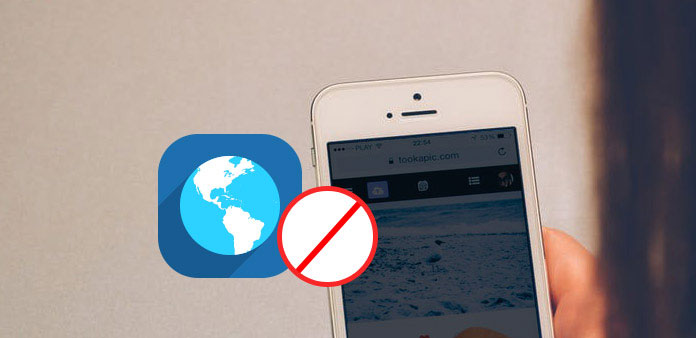
الجزء 1: استخدم قيود iPhone على القائمة السوداء لمواقع محددة مباشرة
مجموعة المستخدم: لمنع المراهقين من الوصول إلى مواقع الويب الخاصة بالبالغين. يمكنك حظر مواقع الويب غير اللائقة على iPhone يدويًا.
قم بتعيين كلمة مرور 4 لإيقاف iPhone
ابدأ تشغيل "الإعدادات" على الشاشة الرئيسية ، ثم انقر فوق "عام" ، للعثور على خيار "قيود". في وقت لاحق ، انقر فوق "تمكين القيود" ، لكتابة رمز المرور 4-number مرتين للتأكيد.
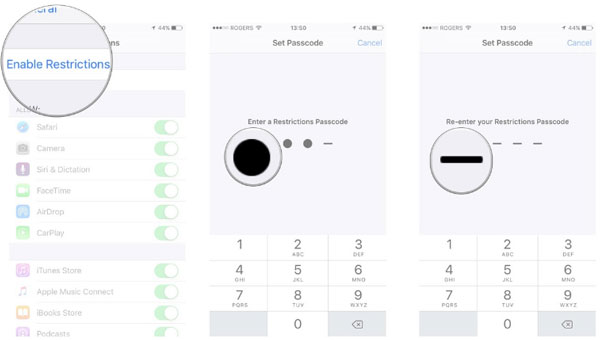
أضف مواقع الويب على iPhone للحظر
اختر "مواقع الويب" أدناه ، وانقر على "المحتوى المسموح به" و "الحد من محتوى البالغين" بالترتيب. حدد "إضافة موقع ويب" في قائمة "عدم السماح أبدًا". يجب حظر "عنوان URL" لموقع الويب ، ثم النقر على "تم" في النهاية.
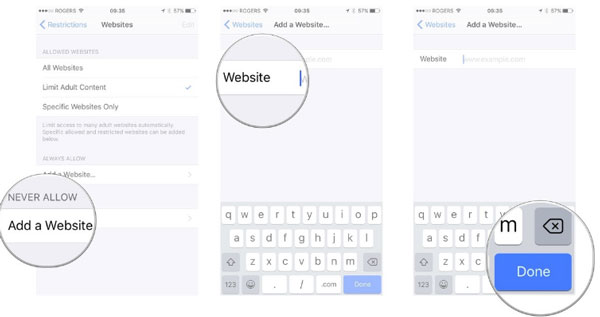
ملاحظات: يمكنك حظر موقع ويب على iPhone مرة واحدة. لذلك ، يتوقف تكرار مواقع iPhone على مدة القائمة السوداء لجهاز iPhone الخاص بك.
الجزء 2: تطبيق OpenDNS لمنع الوصول إلى بعض المواقع
مجموعة المستخدم: قم بتخصيص مستوى التصفية ، للحماية من فئات معينة ، مثل المواقع ذات الصلة بالبالغين ، والأنشطة غير القانونية ، والمواد الإباحية وغيرها ، لمنع الإنترنت على iPhone.
اختر شبكة لاسلكية معينة لحظر DNS
حدد موقع "الإعدادات" ، وافتح "Wi-Fi" وحدد موقع الشبكة اللاسلكية المحددة التي تريد حظرها ، وانقر فوق السهم الأيمن بجانب ، واحصل على خادم DNS أدناه للوصول. احذف DNS الحالي وأدخل أسماء جديدة. (بالنسبة للأشخاص الذين يشغل iPhone هواتف iOS 8 أو أحدث ، يتم استبدال السهم الأيمن برمز i). استخدم الفواصل للفصل بينها إذا كنت تحتاج إلى كتابة أكثر من DNS واحد. التوصية DNS هي 208.67.222.222 أو 208.67.220.220.
ضبط فلترة محتوى الويب على جهاز الكمبيوتر
قم بتسجيل الدخول إلى لوحة معلومات OpenDNS ، ثم حدد شبكة معينة لحظرها ، في قائمة الإعداد للقائمة. هناك خمسة اختيارات ، عالية ، معتدلة ، منخفضة ، لا شيء ومخصصة ، تحظر أي مواقع ويب ترغب فيها ، وتضغط على تطبيق أدناه. علاوة على ذلك ، هناك جزء إدارة المجالات الفردية ، لأنك تمنع مواقع محددة على iPhone بشكل دائم.
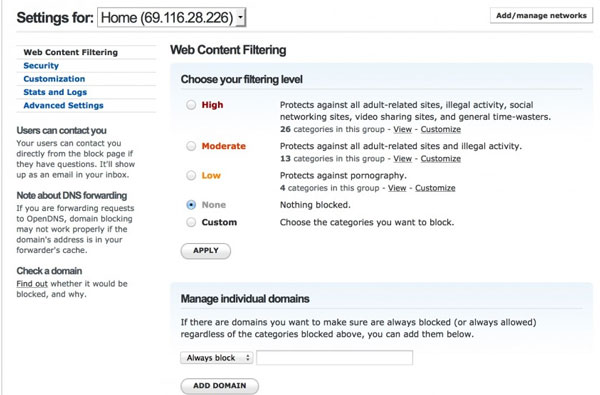
ملاحظات: إنه يعمل مع اتصال Wi-Fi معين فقط. في كل مرة تقوم فيها بتسجيل الدخول إلى الشبكة اللاسلكية الجديدة ، من الضروري تغيير خادم DNS ليتم تحديثه. بمجرد الاتصال مرة أخرى بالشبكة السابقة ، لن تحتاج إلى إكمال الإعدادات ، لأن iPhone سيتذكر جميع إعداداتك السابقة.
الجزء 3: حظر Facebook و YouTube على iPhone
مجموعة المستخدم: في الوقت الحالي ، يعد كل من Facebook و YouTube من البرامج الأساسية ، حيث يمكن للجميع نشر آرائهم ومقاطع الفيديو وجميع أنواع ملفات الوسائط. وبالنظر إلى أن بعضها ليس مناسبًا للمراهقين ، أو أن طفلك ليس كبيرًا بما فيه الكفاية للتمييز بين ما إذا كانت المعلومات عبر الإنترنت مهملات أم لا ، فيمكنك حظر الوصول إلى YouTube على iPhone ، بالإضافة إلى Facebook.
1. حظر يوتيوب أشرطة الفيديو على اي فون
إطلاق القيود على تطبيق YouTube
افتح YouTube على iPhone ، ثم اضغط على الإعدادات والعام والقيود بالترتيب. يهدف إلى تحديد موقع قائمة تقييد لتعيين رمز الدخول للوصول إلى YouTube.
تمكين القيود وتعيين رمز المرور باستخدام
قم بتشغيل الخيار لتمكين القيود. في وقت لاحق ، سيُطلب منك إدخال رمز المرور الذي تم إنشاؤه سابقًا لمرتين.
الآن يمكنك ضبط القيود على التفاصيل ، مع تحويل YouTube إلى حالة Off. يمكنك أيضًا إلغاء حظر YouTube على iPhone عن طريق تعطيل القيود بالطريقة نفسها.
2. حجب تطبيق Facebook على iPhone
تعطيل تطبيق Facebook على iPhone
إذا حذفت تطبيق Facebook وحظرت متجر App Store بالمناسبة ، فسيخفق طفلك في الوصول إلى Facebook ، ولن يتمكن من إعادة تثبيت Facebook بدون التحكم.
حجب موقع Facebook على iPhone من تطبيق Freedom
هناك أيضًا طريقة أخرى للتسجيل في Facebook ، والتي تدخل Facebook عبر الموقع الإلكتروني. إذا كنت تريد حظر مواقع الويب على iPhone على Facebook ، فيمكن لـ Freedom حظر Chrome و Safari والمتصفحات الأخرى. بالنسبة للأشخاص الذين ما زالوا بحاجة إلى الوصول إلى Facebook على iPhone ، فإن إضافة Facebook إلى الشاشة الرئيسية هي الطريقة المفيدة.
الجزء 4: تعيين Whitelists مواقع معينة فقط في Safari
مجموعة المستخدم: وضع قوائم بيضاء للتأكد من أن الأطفال الصغار يمكنهم الوصول فقط إلى مواقع الويب الخاصة بك.
تعيين رمز المرور 4-digit لتمكين قيود iPhone
انقر فوق "إعدادات" واضغط على خيار "عام" ، لاختيار "قيود" و "تمكين القيود". قم بتعيين كلمة مرور 4 وتأكيدها مرة أخرى.
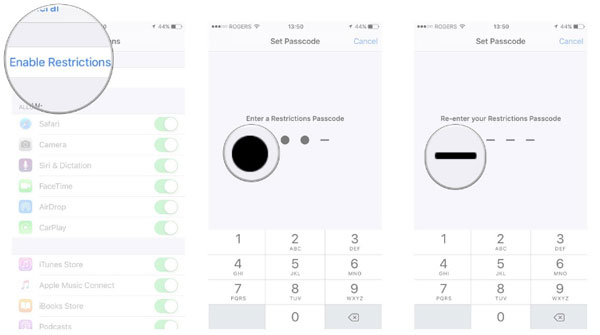
إنشاء قائمة بيضاء لمواقع معينة على iPhone
اختر "مواقع الويب" ضمن "المحتوى المسموح به" ، واضغط على زر "كل المواقع". انقر على "إضافة موقع ويب" في قائمة "السماح دائمًا" ، والصق "عنوان URL" الخاص بالقوائم البيضاء ، واضغط على "تم" لحفظ مواقع الويب غير المحظورة على iPhone.
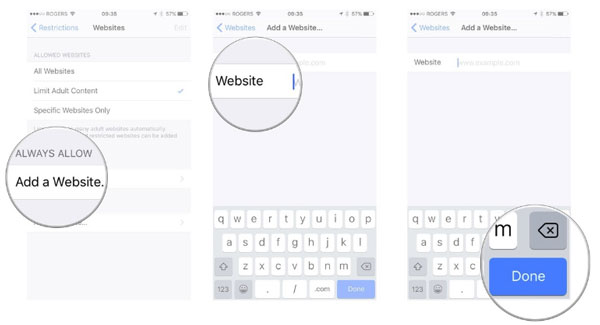
الآن أنت خالي من القلق بشأن ما إذا كان طفلك سيتأثر بمواقع سيئة على iPhone. وعلاوة على ذلك ، يمكنك تعيين ديزني أو مواقع كارتون أخرى فقط ، لحظر جميع المواقع الخارجية الضارة.
الحد الأدنى
من الجزء 1 إلى جزء 4 ، يمكنك الحصول على حجب دليل التشغيل على مواقع الويب على iPhone ، من حجب بعض المواقع ، للوصول فقط إلى عدد قليل من المواقع. هناك العديد من الحلول لحظر موقع الويب على iPhone ، لحماية الإنترنت لتكون مفيدة. لا حاجة لمشاهدتها طوال اليوم ، ويمكنك أن تتردد في ترك iPhone للأطفال كالعادة ، مع حجب المواقع السيئة على iPhone.







